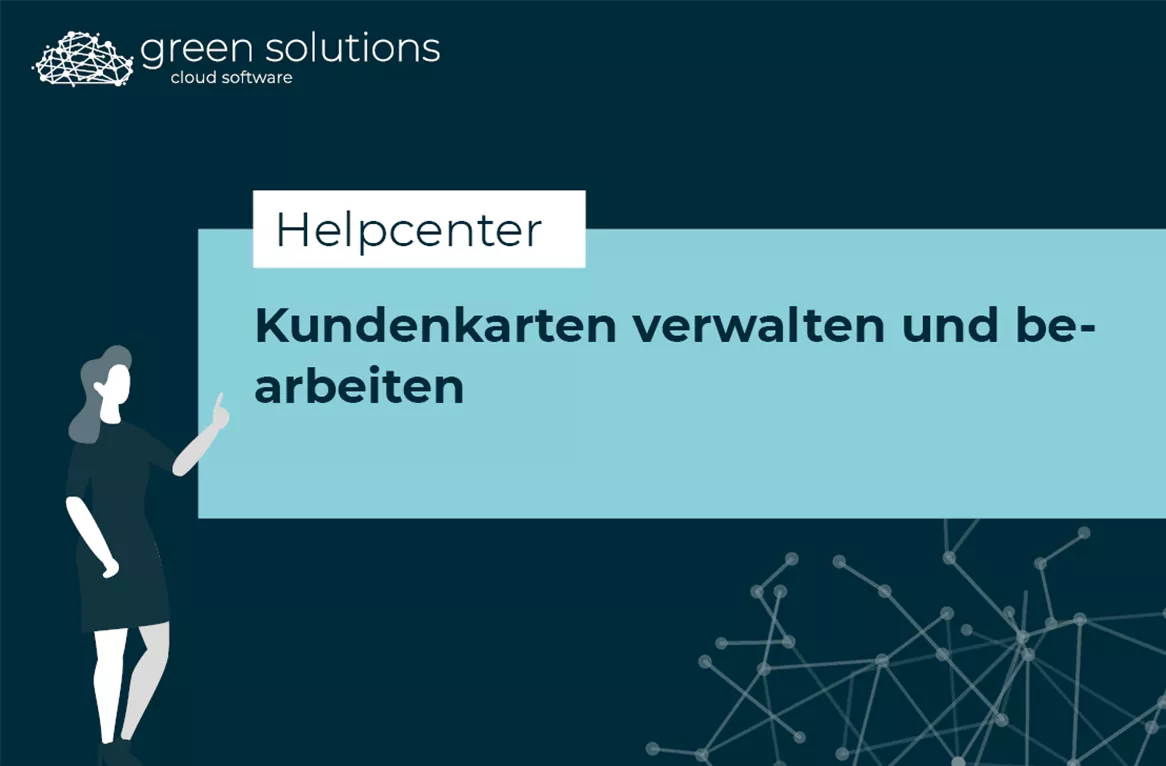
Um deine Kundenkarten verwalten zu können, befindest du dich im Bereich “Kundenkarten” unter dem Menüpunkt “Kundenbindung”.
Hier findest du alle Kundenkarten, die für dein Unternehmen registriert wurden. Neben den vorhin genannten Optionen, kannst du außerdem am grünen oder grauen Punkt vor der Kundenkarte erkennen, ob diese verifiziert ist, oder nicht. Grün bedeutet verifiziert, grau bedeutet nicht verifiziert.
Unten findest du eine Funktion zum Export und Import, die du für eine Stapelverarbeitung der Kundenkarten oder Auswertungen etc. verwenden kannst.
Dafür exportierst du die Kundenkartendaten, bearbeitest die Excel und importierst diese einfach wieder. So kannst du allgemeine Anpassungen schnell und einfach an allen Kundenkarten vornehmen.
In der Regel kommen die Kundenkarten direkt aus der angeschlossenen Warenwirtschaft. Manuell eine Kundenkarte anlegen brauchst du also nur, wenn du keine angeschlossene Warenwirtschaft hast.
Wenn du eine hast, werden sowohl die bereits vor der digitalen Variante bestehenden Kundenkarten automatisch aus der Warenwirtschaft synchronisiert, als auch die neu registrierten Karten nach Start der digitalen Kundenbindung. Du musst dich also um nichts kümmern.
Möchtest du doch einmal die Daten bearbeiten, kannst du das ganz einfach über den “Aktionen”-Button machen und klickst auf “Bearbeiten”.
Wenn du keine angeschlossene Warenwirtschaft hast und doch eine neue Kundenkarte anlegen möchtest, klickst du dafür einfach unten auf den blauen “Hinzufügen”-Button. In dem sich öffnenden Fenster machst du dann alle Angaben, die für die Kundenkarte gebraucht werden:
- Schlüssel (das ist die Kundenkartennummer)
- Kunde (der muss vorher registriert oder angelegt sein)
- ggf. Bestellungen, Zahlungen etc. zuordnen
Anschließend klickst du einfach auf den blauen “Hinzufügen”-Button und die Kundenkarte ist erstellt und kann genutzt werden.



